

可攜式 QuickCloud 工具列
僅當 PC-DMIS 獲得授權並設定為可攜式裝置時,方可使用 QuickCloud 工具列。該工具列提供各種按鈕,用於完成使用 COP 從頭到尾的各項步驟。
該工具列具有自動特徵和尺寸按鈕的下拉式按鈕功能。PC-DMIS 會儲存每個按鈕最後選定的選項並在下次顯示 QuickCloud 工具列時顯示此選項。
這些下拉式按鈕可被新增至能在 PC-DMIS 中自訂(檢視 | 工具列 | 自訂功能表選項)的任何工具列。
有關所有點雲工具列按鈕之詳細資料,請參閱 PC-DMIS 鐳射 文檔中的「點雲工具列」主題。
可用選項有:
 從 CAD 檔案匯入 - 顯示開啟對話方塊,該對話方塊可用於從程式庫巡覽並匯入任一支援的工件模型。選取檔案類型下拉式清單,檢視可用的檔案類型。更多資訊,參閱 PC-DMIS 核心檔案中「使用進階檔案選項」章節中的「匯入 CAD 檔案」主題。
從 CAD 檔案匯入 - 顯示開啟對話方塊,該對話方塊可用於從程式庫巡覽並匯入任一支援的工件模型。選取檔案類型下拉式清單,檢視可用的檔案類型。更多資訊,參閱 PC-DMIS 核心檔案中「使用進階檔案選項」章節中的「匯入 CAD 檔案」主題。
 CAD 向量 - 顯示 CAD 向量對話方塊,在該對話方塊中可檢視和管理曲面向量。請參閱 PC-DMIS Core 文檔中「編輯 CAD 顯示」一章中的「編輯 CAD 向量」主題。
CAD 向量 - 顯示 CAD 向量對話方塊,在該對話方塊中可檢視和管理曲面向量。請參閱 PC-DMIS Core 文檔中「編輯 CAD 顯示」一章中的「編輯 CAD 向量」主題。
 點雲篩選平面 - 顯示鐳射資料收集設定對話方塊。該選項用於定義資料篩選並為點雲資料定義隔離面。詳細資料,請參閱 PC-DMIS 鐳射 檔案中的「鐳射資料收集設定」。
點雲篩選平面 - 顯示鐳射資料收集設定對話方塊。該選項用於定義資料篩選並為點雲資料定義隔離面。詳細資料,請參閱 PC-DMIS 鐳射 檔案中的「鐳射資料收集設定」。
 選取點雲 - 預設情況下,此點雲運算子提供多邊形選取方法。選取多邊形的頂點,然後按 End 鍵將其關閉。
選取點雲 - 預設情況下,此點雲運算子提供多邊形選取方法。選取多邊形的頂點,然後按 End 鍵將其關閉。
選取點雲選項不同於點雲運算子的使用,因為該選項僅套用函式,不新增為命令。要建立命令,開啟點雲運算子並選擇選取方法。
 點雲運算子 - 顯示點雲運算子對話方塊。使用它以在點雲 (COP) 命令及其他點雲運算子命令上執行不同運算。詳細資訊,請參見 PC-DMIS 鐳射文件中的「點雲運算子」主題。
點雲運算子 - 顯示點雲運算子對話方塊。使用它以在點雲 (COP) 命令及其他點雲運算子命令上執行不同運算。詳細資訊,請參見 PC-DMIS 鐳射文件中的「點雲運算子」主題。
 點雲座標系 - 建立 CAD 和 COP 至 COP 座標系的點雲。更多資訊,請參閱 PC-DMIS 鐳射 文檔中的「點雲座標系」一章中的「點雲/CAD 座標系對話方塊說明」。
點雲座標系 - 建立 CAD 和 COP 至 COP 座標系的點雲。更多資訊,請參閱 PC-DMIS 鐳射 文檔中的「點雲座標系」一章中的「點雲/CAD 座標系對話方塊說明」。
 清除點雲 - 按一下後,「清除」操作會根據點至 CAD 的預設最大距離立即消除離群值 COP 點。若點的距離大於最大距離值,則該點被視為離群值,並且不屬於該工件。要使用該操作,必須至少建立一個粗略的坐標系。有關建立粗略坐標系的詳細資料,請參閱 PC-DMIS 鐳射 說明中的「建立點雲/CAD 坐標系」。更多有關清除點雲運算子資訊,請參閱 PC-DMIS 鐳射 說明中的「點雲運算子」一章中的「清除」主題。
清除點雲 - 按一下後,「清除」操作會根據點至 CAD 的預設最大距離立即消除離群值 COP 點。若點的距離大於最大距離值,則該點被視為離群值,並且不屬於該工件。要使用該操作,必須至少建立一個粗略的坐標系。有關建立粗略坐標系的詳細資料,請參閱 PC-DMIS 鐳射 說明中的「建立點雲/CAD 坐標系」。更多有關清除點雲運算子資訊,請參閱 PC-DMIS 鐳射 說明中的「點雲運算子」一章中的「清除」主題。
 橫截面 - 開啟點雲運算子對話方塊,並在運算子下拉式清單中選取「橫截面」選項。有關建立橫截面特徵的詳細資料,請參閱 PC-DMIS 鐳射 文檔中的「點雲運算子」一章中的「橫截面」主題。
橫截面 - 開啟點雲運算子對話方塊,並在運算子下拉式清單中選取「橫截面」選項。有關建立橫截面特徵的詳細資料,請參閱 PC-DMIS 鐳射 文檔中的「點雲運算子」一章中的「橫截面」主題。
按一下下拉式箭號,顯示橫截面工具列:
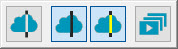
有關顯示和隱藏橫截面聚合線條的詳細資料,請參閱 PC-DMIS 鐳射 檔案中的「顯示和隱藏橫截面聚合線條」主題。
 點雲網格 - 顯示網格命令對話方塊,以便您可以定義點雲的網格命令。有關詳細資訊,請參見 PC-DMIS 鐳射文件中的「建立網格特徵」主題。
點雲網格 - 顯示網格命令對話方塊,以便您可以定義點雲的網格命令。有關詳細資訊,請參見 PC-DMIS 鐳射文件中的「建立網格特徵」主題。
 點雲點顏色圖 - 開啟點雲運算子對話方塊並在運算子下拉式清單中選取「點顏色圖」選項。請參閱 PC-DMIS 鐳射 檔案中的「點雲運算子」一章中的「點顏色圖」主題。
點雲點顏色圖 - 開啟點雲運算子對話方塊並在運算子下拉式清單中選取「點顏色圖」選項。請參閱 PC-DMIS 鐳射 檔案中的「點雲運算子」一章中的「點顏色圖」主題。
 點雲曲面顏色圖 - 顯示點雲運算子對話方塊並且選取了曲面顏色圖運算子。曲面顏色圖運算將彩色陰影套用至 CAD 模型。模型陰影基於較之 CAD 的點雲偏差,使用編輯尺寸顏色對話方塊(編輯 | 圖形顯示視窗 | 尺寸顏色)中定義的顏色和公差上限及公差下限方塊中指定的公差限制。有關點雲曲面顏色圖運算子的詳細資訊,請參閱 PC-DMIS 鐳射 檔案中「點雲運算子」一章中的「曲面顏色圖」主題。
點雲曲面顏色圖 - 顯示點雲運算子對話方塊並且選取了曲面顏色圖運算子。曲面顏色圖運算將彩色陰影套用至 CAD 模型。模型陰影基於較之 CAD 的點雲偏差,使用編輯尺寸顏色對話方塊(編輯 | 圖形顯示視窗 | 尺寸顏色)中定義的顏色和公差上限及公差下限方塊中指定的公差限制。有關點雲曲面顏色圖運算子的詳細資訊,請參閱 PC-DMIS 鐳射 檔案中「點雲運算子」一章中的「曲面顏色圖」主題。
您可以在 PC-DMIS 測量常式中建立多個曲面顏色圖。但一次只能使用一個顏色圖。當前當前活動的顏色圖始終是應用和建立的最後一個曲面顏色圖,或是上一個執行的顏色圖。您還可以使用曲面顏色圖清單方塊選取使用哪一個顏色圖。當啟動新顏色圖後,其帶有公差值的關聯色階以及任何批註將顯示在圖形顯示視窗中。
若要進行此操作,按一下 FaceColormaps 清單方塊並從定義的曲面顏色圖運算子清單中選取顏色圖:
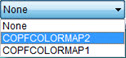
 測徑器按鈕 - 測徑器是一種作用類似於物理測徑器的快速檢查工具。它在點雲 (COP)、網格、或 COPOPER(如 COPSELECT、COPCLEAN 或 COPFILTER)物件上提供一種局部的兩點尺寸檢查。卡尺顯示選定軸或方向上的測量長度。
測徑器按鈕 - 測徑器是一種作用類似於物理測徑器的快速檢查工具。它在點雲 (COP)、網格、或 COPOPER(如 COPSELECT、COPCLEAN 或 COPFILTER)物件上提供一種局部的兩點尺寸檢查。卡尺顯示選定軸或方向上的測量長度。
 自動特徵按鈕和下拉式箭號 - 顯示與按鈕上所示的圖示相關的自動特徵對話方塊。從此對話方塊中,可選取任何可用特徵命令,插入測量常式。
自動特徵按鈕和下拉式箭號 - 顯示與按鈕上所示的圖示相關的自動特徵對話方塊。從此對話方塊中,可選取任何可用特徵命令,插入測量常式。
按一下下拉式箭號,顯示自動特徵工具列:

有關自動特徵的更多資訊,請參閱 PC-DMIS Core 文檔中「建立自動特徵」一章中的「插入自動特徵」。
 尺寸按鈕和下拉式箭號 - 顯示與按鈕上所示的圖示相關的尺寸對話方塊。從該對話方塊中,可選取任一可用尺寸命令,插入測量常式。
尺寸按鈕和下拉式箭號 - 顯示與按鈕上所示的圖示相關的尺寸對話方塊。從該對話方塊中,可選取任一可用尺寸命令,插入測量常式。
按一下下拉式箭號,顯示尺寸工具列:

有關尺寸的更多資訊,請參閱 PC-DMIS 核心文件中的「使用舊版尺寸」和「使用特徵控制框架」。
 由其他測量常式編輯自訂報告 - 從目前測量常式中的其他測量常式建立自訂報告。請參閱 PC-DMIS Core 文檔中「報告測量結果」一章中的「建立自訂報告」主題。
由其他測量常式編輯自訂報告 - 從目前測量常式中的其他測量常式建立自訂報告。請參閱 PC-DMIS Core 文檔中「報告測量結果」一章中的「建立自訂報告」主題。
 插入自訂報告 - 與插入 | 報告命令 | 自訂報告功能表功能一樣,將自訂報告插入測量常式。更多資訊,請參閱 PC-DMIS 核心檔案中「插入報告命令」一章中的「將報告或範本內嵌至測量常式」主題。
插入自訂報告 - 與插入 | 報告命令 | 自訂報告功能表功能一樣,將自訂報告插入測量常式。更多資訊,請參閱 PC-DMIS 核心檔案中「插入報告命令」一章中的「將報告或範本內嵌至測量常式」主題。